هل سبق لك أن حاولت شرح عملية لشخص ما ، كان عليه أن يكتب التعليمات أو يتلقى تعليمات أو خطوات لاستخدام برنامج معين أو إعادة إنتاج خطأ من شخص لا يجيد الإبلاغ عنه؟ إن أبسط طريقة للتغلب على مشاكل مثل هذه هي screencasts. يمكنك إنشاء واحدة لاستخدامها كوسيلة للتعليم ، أو يمكنك أن تطلب من شخص ما أن يصنعها ويرسلها إليك حتى تتمكن من معرفة الخطوات التي تم اتخاذها لإحداث خلل. ليس كل شخص مرتاحًا لأدوات تسجيل الشاشات ، حتى أن أبسط هذه الأدوات والحصول على التعليمات لتنزيل البرنامج المناسب للشخص الذي تحاول مساعدته قد يمثل مشكلة. لحسن الحظ ، يحتوي Windows على أداة مضمنة تسمى خطوات مسجل خطوات الذي يسجل الإجراءات الخاصة بك على الشاشة وتحوللهم في التعليمات المستندة إلى النص. تقوم بتشغيل التطبيق ، وسجل ضرب ، وتنفيذ الخطوات التي تريد شرحها أو التي تؤدي إلى خطأ من نوع ما. بمجرد الانتهاء من ذلك ، عليك فقط إرسال ملف الإخراج إلى المستلم. التطبيق موجود في كل من Windows 7 و Windows 8.
في قائمة البداية ، ابحث عن PSR ، وهو اختصار لـتسجيل خطوات المشكلات والمقصود أصلاً أن يستخدمه الأشخاص الذين يطلبون المساعدة كأداة. عندما يظهر التطبيق في نتائج المطابقة ، انقر لتشغيله. لا يوجد أي إعداد من أي نوع مطلوب ؛ سجل ضرب والبدء.

مسجل خطوات المشاكل لديه ميزة تعليق لطيفة ؛ انقر فوقه وتظهر نافذة تعليق في أسفل اليمين لتكتب أي شيء إضافي كخطوة معينة تستغرق وقتًا طويلاً أو أيًا كان.
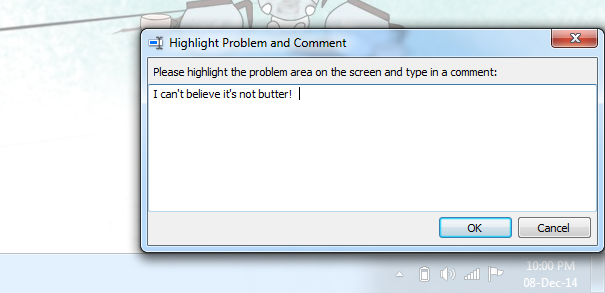
بمجرد الانتهاء من ذلك ، اسم الملف وسيكونتم الحفظ في أرشيف ZIP. إذا كنت ترسل هذا إلى شخص ما بقصد تلقي المساعدة ، ينتهي عملك بعد إرسال البريد الإلكتروني. إذا تلقيت هذا الملف ، فقد تتساءل عن كيفية فتح مستند MTHML. يمكنك فتحه في Internet Explorer وأحدث إصدار من Opera.
MHTML هو تنسيق قديم غامضلم يتابع الأمر حقًا ، ومسجل خطوات المشكلات هو ميزة قديمة ، لذا لم يتم تحديثه كثيرًا ، على الإطلاق. يمكنك دائمًا تحويل المستند إلى تنسيق مختلف إذا كنت لا ترغب في قراءته في متصفحك.













تعليقات